Terratec Manual Cinergy400USB Manuel utilisateur
PDF
Télécharger
Document
Manuel (Français) Version : 18.02.2005 Conformité CE Nous : TerraTec Electronic GmbH · Herrenpfad 38 · D-41334 Nettetal déclarons que le produit : ReceiverSystem TerraTec Cinergy 400 USB, auquel se rapporte cette déclaration, coïncide avec les normes et documents de normalisation suivants : EN55o22 EN55024. Les conditions d'exploitation et milieux d'utilisation suivants doivent être assurés : zones d'habitation, zones commerciales et industrielles, et petites entreprises. La « Cinergy 400 USB » est uniquement prévue pour être raccordée à des périphériques qui satisfont à la norme de sécurité EN60950. Cette déclaration se base sur : Le(s) rapport(s) du laboratoire d'essais CEM Les informations contenues dans ce document peuvent à tout moment être modifiées sans préavis et ne font l'objet d'aucune obligation de la part du vendeur. Aucune garantie ni présentation, directe ou indirecte, n'est donnée concernant la qualité, l'aptitude ou l'efficience pour une utilisation déterminée de ce document. Le fabricant se réserve le droit de modifier à tout moment le contenu de ce document ou / et les produits correspondants sans être obligé d'en avertir une personne ou une organisation. Le fabricant n'est en aucun cas responsable des dommages résultant de l'utilisation ou de l'incapacité d'utiliser ce produit ou cette documentation, même si l'éventualité de tels dommages est connue. Ce document contient des informations qui sont soumises au droit d'auteur. Tous droits réservés. Aucun extrait ou partie de ce manuel ne peut être copié ou envoyé sous quelle forme que ce soit, de quelle manière que ce soit et dans quel but que ce soit sans l'autorisation écrite expresse du détenteur des droits d'auteur. Les noms de produits et de marques mentionnés dans ce document ne le sont qu'à titre d'identification. Toutes les marques déposées et les noms de produits ou de marques mentionnés dans ce document sont la propriété enregistrée du propriétaire respectif. ©TerraTec® Electronic GmbH, 19942005. Tous droits réservés (18.02.2005). 4 Cinergy 400 USB (Français) Sommaire Cher client. ............................................................................................................................. 6 Aperçu des raccordements.......................................................................................................7 Mise en service de la Cinergy 400 USB.................................................................................... 8 Installation des pilotes sous Windows XP .............................................................................8 Le branchement de périphériques à la carte TV. ...................................................................... 9 Branchement d'un périphérique avec sortie antenne. .......................................................9 Branchement d'un périphérique avec sortie vidéo (Composite)....................................... 10 Branchement d'un périphérique avec sortie S-Vidéo. ...................................................... 10 Branchement d'un périphérique avec sortie péritel. .........................................................11 Le logiciel TV.......................................................................................................................... 12 Installation. ........................................................................................................................ 12 Le premier lancement du logiciel TV. .................................................................................. 13 Le menu principal............................................................................................................... 18 La fenêtre d'affichage. ........................................................................................................ 21 Menu contextuel.................................................................................................................22 Le télétexte. .......................................................................................................................... 26 Le menu de configuration. .................................................................................................... 28 Configuration : Paramètres de lecture.................................................................................28 Configuration : Paramètres d'enregistrement......................................................................30 Configuration : Enregistrement d'images fixes. ...................................................................32 Configuration : Chaînes ......................................................................................................33 Configuration : Options ......................................................................................................33 Configuration : A propos de ................................................................................................33 Service chez TerraTec .........................................................................................................34 Service d'assistance téléphonique & Internet..................................................................34 Fichue ?!.......................................................................................................................... 35 Cinergy 400 USB (Français) 5 Cher client. Nous sommes heureux que vous ayez choisi un système de récepteur TerraTec et vous félicitons pour ce choix. Avec la carte USB TV de la série TerraTec Cinergy, vous venez d'acheter un produit à la pointe de la technologie PC/TV et nous sommes convaincus qu'il vous sera d'un grand service et qu'il vous réservera de grands moments de plaisir au cours des prochaines années. Avant de nous attarder plus en détails sur les différents points, voici déjà un petit aperçu de tout ce qui vous attend : Qualité d'image exceptionnelle. Les cartes TV de la série Cinergy font le plaisir de vos yeux en vous offrant une image parfaitement nette et toujours immobile. Outre la partie récepteur puissante de la carte, cela est dû à une technologie moderne de puce en liaison avec un déentrelacement, côté logiciel, d'une fonction permettant la réduction automatique de « l'effet de palissade ». Équipement logiciel étendu. Des pilotes vidéo actuels pour la technologie WDM de Microsoft jusqu'à l'offre logicielle utile en passant par un logiciel performant, le pack logiciel Cinergy est fonctionnel et bien conçu. Le concept logiciel particulièrement souple des cartes TV Cinergy permet de leur intégrer des logiciels de compression vidéo, appelés encodeurs (codecs) – souvent gratuits – proposés par des tiers et vous offre ainsi une multitude de possibilités. Profusion de raccords. Votre Cinergy dispose d'une prise d'antenne coaxiale pour la réception TV, d'une entrée vidéo Composite et d'une d'entrée S-Vidéo pour le branchement d'autres appareils vidéo ou composantes SVHS de haute qualité. Les possibilités de branchement sont complétées par les entrées audio. Nous vous souhaitons beaucoup de plaisir avec la carte TV Cinergy et vous conseillons de parcourir, à l'occasion, cette documentation, que nous avons conçue de façon la plus distrayante possible. Outre les informations techniques indispensables, nous y avons inclus des exemples typiques d'utilisation aux endroits appropriés. Nous sommes convaincus qu'ils permettront même aux utilisateurs confirmés d'en apprendre un peu plus. Nous vous remercions et vous souhaitons beaucoup de succès ... votre équipe TerraTec 6 Cinergy 400 USB (Français) Aperçu des raccordements. Entrée Composite vidéo Vous brancherez sur cette entrée les appareils externes, tels que magnétoscope ou récepteur satellite. Si votre source vidéo possède une sortie S-Vidéo, nous recommandons d'utiliser celle-ci. Entrée S-Vidéo Vous brancherez sur cette entrée les sources vidéo analogiques, tels que magnétoscope ou récepteur satellite. Si votre source vidéo possède une sortie SVidéo, nous recommandons d'utiliser celle-ci. Cette sortie transmet uniquement les signaux vidéo, pas le son. Entrée audio stéréo Si vous connectez des sources vidéo analogiques en utilisant l'entrée Composite ou l'entrée S-Vidéo, vous devez en plus réaliser une connexion audio. Utilisez pour cela ce connecteur. Entrée antenne TV Cette entrée relie la Cinergy à votre antenne terrestre ou au réseau câblé. Cinergy 400 USB (Français) 7 Mise en service de la Cinergy 400 USB Le branchement de la Cinergy est très simple. Vous pouvez connecter le boîtier sans éteindre votre ordinateur. Branchez le câble USB sur la Cinergy 400 USB. Veuillez insérer le CD d'installation fourni dans votre lecteur de CD. Connectez la Cinergy 400 USB à un port USB libre de l'ordinateur en utilisant le câble USB 2.0. Votre ordinateur détecte le nouveau périphérique et exécute l'assistant d'installation. Installation des pilotes sous Windows XP 1. Lors du premier démarrage, Windows XP reconnaît la Cinergy 400 USB et lance l'assistant d'installation du matériel. Cochez la case « Installer le logiciel automatiquement (recommandé) » et cliquez sur « Suivant ». 2. Windows XP trouve automatiquement le pilote approprié sur le CD d'installation. 3. Cliquez sur « Terminer » pour finaliser l'installation. L'installation du pilote est maintenant terminée et vous pouvez continuer par l'installation des programmes d'application. Remarque : si vous utilisez Windows XP SP1, nous vous recommandons d'installer impérativement la mise à jour Microsoft USB KB822603. « Cette mise à jour élimine l'erreur « Availability of the Windows XP SP1 USB 1.1 and 2.0 Update » (disponibilité de la mise à jour Windows XP SP1 USB 1.1 et 2.0) sous Windows XP ». Vous la trouverez sur le CD d'installation sous USB-Hotfix ou sur le site Internet de Microsoft http://www.microsoft.com/downloads/details.aspx?FamilyID=733dd867-56a0-4956-b7fee85b688b7f86&displaylang=fr Attention, veillez à bien sélectionner la langue du système d'exploitation. 8 Cinergy 400 USB (Français) Le branchement de périphériques à la carte TV. Ce chapitre vous apprend tout sur le branchement de périphériques comme les magnétoscopes, les caméras vidéo et les récepteurs satellites. De façon générale vous avez la possibilité de connecter des périphériques à la carte TV via l'entrée antenne, l'entrée Composite ou l'entrée S-Vidéo. La prise que vous pouvez utiliser dépend du modèle de l'appareil que vous voulez brancher. Commencez donc d'abord par vérifier de quelles sorties votre périphérique dispose. Jetez un coup œil sur les photos cidessous : Sortie antenne Sortie vidéo (Composite) Sortie S-Vidéo Sortie péritel Comparez les photos avec les possibilités de branchement de votre appareil. Pour brancher l'appareil, suivez les indications d'un des paragraphes suivants qui vous fournissent des informations détaillées sur le processus de branchement. Branchement d'un périphérique avec sortie antenne. Vous pouvez relier des périphériques avec une sortie antenne à l'entrée antenne de la Cinergy à l'aide d'un câble d'antenne de 75 ohms vendu couramment dans le commerce. Câble d'antenne de 75 ohms Conseil : la connexion via un câble d'antenne est en règle générale seulement recommandée pour le branchement d'une antenne ou pour la liaison au réseau câblé. Si vous disposez d'autres prises (sortie Composite, S-Vidéo ou péritel), nous vous recommandons de les utiliser car vous obtiendrez ainsi une meilleure qualité. Cinergy 400 USB (Français) 9 Branchement d'un périphérique avec sortie vidéo (Composite). Les périphériques qui ont une prise de sortie Vidéo (Composite) peuvent être raccordés à la prise d'entrée Vidéo (Composite) de la carte TV à l'aide d'un câble Cinch/Cinch. Câble Cinch pour le branchement d'un appareil avec prise de sortie vidéo (Composite). Pour le branchement du câble, procédez comme suit : 1. Reliez le câble Cinch à la sortie vidéo (Composite) de l'appareil externe et à l'entrée vidéo (Composite) de la carte TV. 2. Sélectionnez dans le logiciel TV le signal d'entrée Composite afin que l'image vidéo de l'appareil externe soit visualisée. Pour de plus amples informations sur le logiciel TV, consultez le manuel correspondant sur le CD d'installation Æ Logiciel TV). Branchement d'un périphérique avec sortie S-Vidéo. Les appareils externes qui ont une prise de sortie S-Vidéo peuvent être raccordés à la carte TV à l'aide d'un câble S-Vidéo/S-Vidéo (voir l'illustration ci-dessous). S-Vidéo/câble S-Vidéo Pour le branchement du câble, procédez comme suit : 1. Reliez le câble S-Vidéo à la sortie S-Vidéo de l'appareil externe et à l'entrée S-Vidéo de la carte TV. 2. Sélectionnez dans le logiciel TV le signal d'entrée S-Vidéo afin que l'image vidéo de l'appareil externe soit visualisée. Pour de plus amples informations sur le logiciel TV, consultez le manuel correspondant (Fonction AutoDémarrer Æ Documentation Æ Logiciel TV). 10 Cinergy 400 USB (Français) Branchement d'un périphérique avec sortie péritel. Si vous voulez brancher un appareil qui a une sortie péritel, il vous faut un adaptateur spécial pour établir la liaison à la carte TV. Adaptateur péritel L'adaptateur doit avoir d'un côté une fiche péritel que vous enfichez dans le périphérique et de l'autre côté trois prises Cinch. Les trois prises Cinch délivrent le signal vidéo, ainsi que le signal audio gauche et droit. Câble en Y Pour le branchement à la carte TV, procédez comme suit : 1. Raccordez la prise Cinch, qui conduit le signal vidéo, à l'entrée Composite du connecteur multiprise fourni à l'aide d'un câble Cinch/Cinch (jaune en général). 2. Reliez les prises audio à gauche (blanc ou noir en général) et audio à droite (rouge en général) aux prises correspondantes du connecteur multiprise au moyen d'un câble Cinch stéréo. 3. Sélectionnez dans le logiciel TV le signal d'entrée Composite. Lors de l'achat d'un adaptateur adéquat, vous devez faire attention à la direction de signal qu'il utilise. Il existe des adaptateurs pour alimenter les appareils vidéo (Video-In) et des modèles qui permettent aux appareils vidéo d'émettre des signaux (Video-Out). Utilisez un appareil avec Vidéo-Out comme direction de signal ! Le mieux est d'acheter un modèle bivalent qui permet de passer de la direction In à la direction Out. Vous trouverez des produits de ce type dans le commerce spécialisé. Cinergy 400 USB (Français) 11 Le logiciel TV. Le logiciel TV constitue le cœur de votre carte TV Cinergy. Vous pouvez ici procéder confortablement au réglage des chaînes, à l'optimisation de la qualité de l'image, adapter le son à vos besoins et bien plus encore. Vous pouvez par ailleurs utiliser le logiciel TV comme magnétoscope facile à utiliser, enregistrer des images individuelles et naviguer facilement sur les pages de télétexte ! Installation. L'installation du logiciel TV Cinergy s'effectue par le biais de l'option de sélection dans le menu AutoDémarrer du CD-ROM fourni. Si le démarreur automatique ne s'affiche pas lorsque vous y insérez le CD d'installation de votre Cinergy, veuillez le lancer en appelant le fichier « AUTORUN.EXE » qui se trouve sur ce CD dans le répertoire racine. Plutôt que d'installer la version proposée sur le CD-ROM fourni, vous pouvez également télécharger la version actuelle du logiciel TV Cinergy proposée sur Internet sous http://www.terratec.com/. Un double-clic sur le fichier correspondant suffit pour lancer l'installation. La langue que vous choisissez pour l'installation est automatiquement reprise dans le logiciel TV Cinergy, mais vous pouvez ensuite la changer à tout moment. Si vous avez repris les valeurs standard proposées lors de l'installation, l'icône du logiciel de TV Cinergy se trouve désormais sur votre bureau. Remarque : les détenteurs d'une Cinergy 600 TV Radio trouveront sur leur bureau au terme de l'installation du logiciel une icône supplémentaire « ActiveRadio » leur permettant de démarrer directement l'application radio. 12 Cinergy 400 USB (Français) Le premier lancement du logiciel TV. Le premier lancement du logiciel TV Cinergy ouvre automatiquement la gestion des chaînes. • Cliquez sur « Scan ». La recherche automatique des chaînes inscrit toutes les chaînes trouvées dans la fenêtre de gauche « Chaînes trouvées ». Les noms de chaîne correspondants sont pour la plupart des chaînes déjà affichés. La recherche de chaînes en action. Au terme de la recherche de chaînes « standard » (selon les critères définis par défaut), l'application vous demande poliment s'il manque des chaînes. Cinergy 400 USB (Français) 13 Il suffit de demander ! S'il vous manque effectivement des chaînes que vous receviez auparavant correctement, il peut être utile de lancer la recherche non pas par plages de fréquences mais en continu, sur « Toutes fréquences ». C'est la raison pour laquelle il existe une option de même nom à laquelle vous pouvez accéder en cliquant sur « Défaut ». 14 Cinergy 400 USB (Français) • Reprise dans les favoris Réussi ? Bien. A l'aide des flèches situées entre la fenêtre de gauche et celle de droite, vous pouvez copier des chaînes choisies (>) ou toutes les chaînes (>>) dans la liste des favoris affichée dans la fenêtre de droite. Vous ne pourrez plus tard sélectionner que les chaînes se trouvant dans la liste des favoris. Les chaînes trouvées (que vous désirez) doivent tout d'abord être reportées dans la fenêtre de droite. Utilisez pour ce faire les boutons fléchés entre les deux fenêtres. Cinergy 400 USB (Français) 15 • Modifier le nom des chaînes / Affiner le réglage des fréquences Il se peut que le nom de certaines chaînes ne soit pas trouvé automatiquement ou que le nom trouvé ne semble pas tout à fait approprié. Sélectionnez la chaîne correspondante, puis cliquez sur le pictogramme de la clé à vis se trouvant sous la liste des favoris. Éditer les chaînes 16 Cinergy 400 USB (Français) Une boîte de dialogue apparaît alors dans laquelle vous pouvez modifier manuellement le nom de la chaîne et la fréquence. Le pictogramme de la clé à vis en dessous de la liste de favoris vous permet d'accéder au menu « Modifier canal » Vous pouvez naturellement à tout moment appeler le nom de la chaîne et le réglage affiné de la fréquence ultérieurement en passant par l'onglet « Chaînes ». Il n'est pas nécessaire de tout faire à la fois. • Trier les chaînes Les chaînes sont répertoriées par ordre alphabétique dans la liste des favoris. Étant donné que cet ordre de tri ne correspond en général pas forcément à vos habitudes, les flèches situées sur le côté droit de la liste de favoris vous permettent de classer les chaînes comme vous le souhaitez. • Supprimer des chaînes Vous pouvez supprimer les chaînes qui ne vous intéressent pas à l'aide de la croix située en dessous de la liste de favoris. • Passez de l'onglet « Chaînes » à l'onglet « TV ». Si vous avez relié la sortie audio de la carte Cinergy à l'entrée Line de la carte son, vous pouvez reprendre les paramètres prédéfinis. Si vous disposez de plusieurs cartes son ou si vous n'avez pas utilisé l'entrée Line en tant qu'entrée audio, vous pouvez procéder aux réglages nécessaires en passant par « Audio » sous « Mélangeur » et « Source ». • Quittez le menu de configuration en cliquant sur « OK ». • Bon zapping ! Cinergy 400 USB (Français) 17 Le menu principal. Les principales fonctions du logiciel TV sont réunies dans le menu principal. Lorsque vous déplacez le curseur de la souris au-dessus d'un bouton, vous voyez apparaître une brève indication de la fonction correspondante. Le menu principal se compose des éléments suivants : • Ecran avec affichage d'informations supplémentaires en fonction du contexte • Choix du signal d'entrée / de la chaîne • Fonctions télétexte • Fonctions d'affichage • Fonctions d'enregistrement • Fonctions audio • Fonctions spécifiques (configuration, IPG, Besonic Mood Radio) Certaines fonctions citées permettent / requièrent d'autres réglages que vous pouvez réaliser dans le menu de configuration. Vous trouverez une description détaillée sur les pages indiquées. Choix de la chaîne / du signal d'entrée Le signal d'antenne est sélectionné par défaut en tant que signal d'entrée. La chaîne souhaitée peut-être sélectionnée par le biais de la liste de chaînes. Choisit une source vidéo externe raccordée à l'entrée S-Vidéo de la carte TV en tant que signal d'entrée. --- Choisit une source vidéo externe raccordée à l'entrée vidéo Composite de la carte TV en tant que signal d'entrée. 18 Cinergy 400 USB (Français) Fonctions d'affichage Active et désactive l'affichage de l'image. Lance le prévisionnage de toutes les chaînes. Des enregistrements momentanés de l'émission en cours sur toutes les chaînes de la liste de favoris permettent de se faire rapidement une vue d'ensemble Page 28 Lorsque cette fonction est activée, l'image est librement modulable horizontalement et verticalement, indépendamment du rapport prescrit (4:3). Fonction télétexte Affiche le télétexte de la chaîne en cours dans une fenêtre indépendante. Affiche le télétexte de la chaîne en cours dans l'affichage de l'image, éventuellement en transparence. Champ permettant de saisir directement le numéro de la page souhaitée du télétexte. Le programme de télétexte de la plupart des chaînes commence en page 100. Page 28 Touches de navigation pour le télétexte. Fonctions d'enregistrement Lance la lecture du dernier enregistrement et lance en règle générale le lecteur Windows Media qui est très souvent configuré en tant que lecteur type pour les fichiers portant l'extension .AVI. Lance l'enregistrement vidéo et sauvegarde la vidéo par défaut dans le répertoire « Mes images » (« Mes vidéos ») de l'utilisateur inscrit. Page 30 Stoppe l'enregistrement ou la lecture. Enregistre une image individuelle de l'affichage actuel et enregistre l'image par défaut dans le répertoire « Mes images » de l'utilisateur inscrit. Cinergy 400 USB (Français) Page 32 19 Fonctions audio Réglage du volume (moins fort / plus fort). Active / désactive le son. Commutation stéréo / mono (uniquement Cinergy 400 TV / Cinergy 600 TV Radio). Pages 28 et 30 Sélection deux canaux (uniquement Cinergy 400 TV / Cinergy 600 TV Radio). Fonctions spécifiques Ouvre le menu de configuration. 20 Page 28 Ouvre le guide de programmes basé sur Internet (Internet Program Guide) --- Lance la « BeSonic Mood Radio ». --- Cinergy 400 USB (Français) La fenêtre d'affichage. Selon le signal d'entrée sélectionné, la fenêtre affiche soit une image TV soit une image vidéo. La première requiert un signal d'antenne et la seconde une source vidéo externe raccordée à l'entrée vidéo correspondante (S-Vidéo / Composite). Si le signal d'entrée sélectionné est « TV », vous avez également la possibilité d'afficher le télétexte de la chaîne en cours soit à la place de l'image TV, soit en transparence au-dessus de l'image TV soit dans sa propre fenêtre. Vous en apprendrez plus à ce sujet dans le chapitre Télétexte à partir de la page 26. IMAGE : Vous ouvrez l'image télévisée en cliquant sur TV. Taille. Vous pouvez modifier la taille de l'affichage à l'aide de la souris en rapport prédéfini (4:3) ou libre (bouton « Taille librement modulable » activé). Déplacez le curseur de la souris sur le bord de l'affichage jusqu'à ce qu'il se modifie flèche double en diagonale, à la verticale ou à l'horizontale et modifiez la taille de l'image en fonction de vos souhaits. Attention: comme il est décrit plus bas à la page 28, vous pouvez régler vous-même le nombre de points d'image étant donné que cette valeur – en cas de carte graphique assez vieilles – a également une influence sur la mise à contribution de l'unité centrale. S'il y a beaucoup de points d'image, votre Athlon ou Pentium doit faire plus de calculs. Si vous n'avez cependant réglé qu'une faible résolution, l'image télévisée se décompose (pixelisation) quand la fenêtre est à grande échelle ou plein écran. Position. Maintenez enfoncé le bouton gauche de la souris à l'intérieur de l'affichage et tirez l'affichage jusqu'à la position souhaitée. Plein écran / fenêtre. Un double-clic avec le bouton gauche de la souris fait passer en affichage plein écran, un second double-clic faire revenir à l'affichage fenêtre. • Menu contextuel / clavier. Le menu contextuel joue un rôle central dans le concept de commande du logiciel ; c'est la raison pour laquelle le chapitre suivant lui est entièrement consacré. Bonne lecture. Cinergy 400 USB (Français) 21 Menu contextuel. Si vous appuyez sur le bouton droit de la souris lorsque vous vous trouvez dans l'affichage TV ou dans l'écran du menu principal, vous voyez apparaître ce menu contextuel. Vous comprendrez plus tard pourquoi nous évoquons ici le fait que le menu contextuel peut être également appelé depuis l'écran du menu principal lorsque vous testerez la fonction « Desktop TV ». Mais nous y reviendrons plus tard. Le menu contextuel. 22 Cinergy 400 USB (Français) Le menu contextuel, tout comme le menu principal, du logiciel TV est subdivisé en différentes parties regroupant des fonctions similaires. Les sections ci-dessous ne traiteront plus que les fonctions qui n'ont pas encore été expliquées dans le cadre du menu principal. Choix de la chaîne / du signal d'entrée Chaîne + / -. permet de passer à la chaîne suivante ou de revenir à la précédente. AV. Permet de sélectionner, lorsqu'un signal est détecté, l'entrée S-Vidéo ou l'entrée Composite. Choix de la chaîne / du signal d'entrée Desktop TV. L'affichage TV est fixé à sa position actuelle sur le bureau et se comporte comme le fond d'écran, ce qui signifie que les icônes et la fenêtre restent toujours visibles en premier plan. Avancé...ÆToujours visible. La fenêtre vidéo reste toujours au premier plan et ne peut pas être masquée, ni partiellement ni totalement, par d'autres fenêtres. AvancéÆAspect optimisé. Affiche l'image TV avec exactement le nombre de pixels défini. (voir l'onglet « TV » Æ « Vidéo »Æ « Format ») Cinergy 400 USB (Français) 23 Fonctions d'enregistrement Avancé...ÆOuvrir le dossier d'images fixes. Ouvrir le répertoire que vous avez défini pour le stockage des images fixes. Avancé...ÆOuvrir le dossier de vidéo. Ouvrir le répertoire que vous avez défini pour le stockage des vidéos. Avancé...ÆTerraTec Scheduler. Ouvre Scheduler pour la programmation d'enregistrements. Pour en savoir plus sur Scheduler, consultez la fonction AutoDémarrer ÆDocumentationÆScheduler. Fonctions audio. AvancéÆStéréo. Uniquement Cinergy 400 TV, Cinergy 400 USB et Cinergy 600 TV Radio. AvancéÆMono. Son un canal. AvancéÆSon deux canaux (langue A/B). Cinergy 400 TV et Cinergy 600 TV Radio seulement. AvancéÆOuvrir le mélangeur Windows. Ouvre le mélangeur audio Windows. AvancéÆWindows : Sons et périphériques audio. Ouvre les paramètres Windows « Sons et périphériques audio » du panneau de configuration. 24 Cinergy 400 USB (Français) Divers DirectShow configuration. Vous trouverez ici des informations utiles en cas de problème pour le diagnostic et les requêtes auprès du support technique. Vous trouverez également d'autres informations utiles dans le menu de configuration Æ Onglet « À propos de... ». Sélection de la langue Langue/Language. Permet de définir la langue d'affichage du logiciel TV. Cinergy 400 USB (Français) 25 Le télétexte. Les médias comme l'Internet ont fait oublier ces derniers temps un service très répandu offert par les émetteurs de télévision : le télétexte. Des rédactions compétentes sont cependant quotidiennement occupées à sélectionner des informations rapides et faciles d'accès que vous pouvez appeler gratuitement étant donné qu'elles sont transmises constamment via l'intervalle de trame du signal. Au choix par transparence, en remplacement ou plutôt dans sa propre fenêtre. Lorsque vous cliquez sur , le télétexte apparaît soit par transparence sur l'image télévisée soit recouvre totalement l'image télévisée, selon ce que vous avez défini dans le menu de configuration, onglet « TV ». Vous pouvez aussi faire afficher le télétexte dans sa propre fenêtre en cliquant sur . Par transparence. Superposition. Dans sa propre fenêtre. Taille. La taille de l'affichage peut être modifiée de la même manière que pour l'image TV à l'aide de la souris. Position. Si vous choisissez l'affichage du télétexte dans l'affichage TV, l'affichage du télétexte ne peut plus être déplacé étant donné que le bouton gauche de la souris est nécessaire pour marquer le télétexte et le copier dans le presse-papier ou l'enregistrer dans un fichier texte. Navigation. Grâce au chargement préalable des tableaux du télétexte, l'appel d'une page est pratiquement immédiat. Pour naviguer dans le télétexte, vous pouvez soit utiliser les éléments de commande du menu principal (touches fléchées, numéros de page) soit cliquer directement sur les liens de renvoi aux pages avec la souris. Vous pouvez bien entendu également utiliser les touches fléchées / curseur du clavier. Les propriétaires d'une Cinergy 400 TV ou 600 TV Radio préféreront vraisemblablement la télécommande. Astuce : la page 100 contient en général la page d'accueil du télétexte d'une chaîne. Menu contextuel. Le télétexte dispose également de son propre menu contextuel qui s'affiche en cliquant avec le bouton droit de la souris dans l'affichage du télétexte. Les noms des options de ce menu ne nécessitent en fait aucune explication tant ils sont clairs. Vous disposez ici en revanche d'une possibilité que votre téléviseur ne vous fournit vraisemblablement pas. 26 Cinergy 400 USB (Français) Copier & Coller. Avec le bouton gauche de la souris, vous pouvez sélectionner des lettres, des lignes, des paragraphes ou des pages entières que vous pouvez ensuite traiter à l'aide de différentes fonctions du menu contextuel. Vous avez le choix entre : • Copier la sélection (Ctrl+C). Copie le télétexte sélectionné auparavant dans le presse-papiers de Windows. • Copier la page (Ctrl+A) Copier le contenu intégral de la page dans le presse-papiers de Windows. • Enregistrer la page (sous) (Ctrl+S) Enregistre le contenu complet de la page dans un fichier texte. Cinergy 400 USB (Français) 27 Le menu de configuration. Dans le menu principal du logiciel TV, cliquez sur le pictogramme de la clé à vis pour accéder au menu de configuration. Les différents onglets vous proposent un grand nombre de variantes de configuration supplémentaires. Chaque onglet dispose d'un bouton « OK » permettant de terminer la configuration à tout moment. Configuration : Paramètres de lecture. L'onglet « TV » vous permet de configurer les propriétés de la lecture vidéo et audio. La page TV du menu élargi de configuration. VidéoÆFormat. Sous Format, choisissez le format d'affichage et la palette de couleurs pour la lecture vidéo. Les indications de format correspondent au nombre de pixels utilisés en résolution horizontale et verticale. Malgré la modularité de l'image et le mode plein écran, le nombre de pixels affichés ne dépassera pas le nombre indiqué ici. Outre le format, ce paramètre permet de choisir la palette de couleurs. Vous avez le choix entre des palettes non comprimées avec une profondeur de réglage des couleurs de 15 (RGB255), 24 (RGB24) et 32 bits (RGB32) et des palettes comprimées. Vous ne pouvez pas configurer n'importe quelle combinaison de format et palette de couleurs. Avec la palette YUY2, vous pouvez également activer un dé-entrelacement permettant de réduire « l'effet de palissade ». Cet effet gênant apparaît souvent en cas de succession rapide d'images et provient d'un décalage horizontal des demiimages. 28 Cinergy 400 USB (Français) Conseil : n'oubliez pas que les possibilités de réglage vont également au détriment de la vitesse du système ce qui est plus ou moins sensible selon la combinaison. Si vous projetez par exemple de laisser l'image télévisée « à côté » dans une petite fenêtre, choisissez une résolution faible. Les résolutions élevées sont par contre sensées si vous voulez passer en mode plein écran. VidéoÆTélétexte. Déterminez ici si la représentation du télétexte doit être sur fond noir ou transparent au-dessus de l'image TV en cours. Cette option se réfère uniquement à l'affichage du télétexte dans l'affichage TV et pas sur l'affichage du télétexte dans sa propre fenêtre . AudioÆÉquilibre. Vous pouvez régler ici si le signal audio parvenant à vos enceintes acoustiques doit plutôt venir de la sortie audio droite ou de la sortie audio gauche. Écran. Comme sur votre téléviseur, vous avez la possibilité d'adapter l'image à vos souhaits et à vos habitudes concernant la luminosité, le contraste, la couleur et la netteté. Il suffit de cliquer sur « Par défaut » pour ramener tous les potentiomètres en position médiane. Remarque : les réglages mentionnés en dernier ont une influence globale pour l'ensemble du logiciel TV et ne sont pas enregistrés par chaîne. Mosaïque. Le mode mosaïque du logiciel TV vous offre un aperçu rapide des émissions actuelles sur toutes les chaînes sélectionnées. Le prévisionnage feuillette automatiquement toutes les chaînes et affiche une capture d'écran. Quand vous avez trouvé une émission intéressante, vous pouvez passer à la chaîne correspondante par un clic de souris. Un double clic 'ouvre' la chaîne dans sa présentation habituelle. Vous pouvez déterminer sous Compteur le nombre « d'instantanés », la fonction Auto choisissant elle-même la taille des images. Vous pouvez par ailleurs entrer en secondes la durée jusqu'au passage à la chaîne suivante. Quand la fenêtre de TV est ouverte, la mosaïque peut être activée par clic sur le bouton de commande correspondant Cinergy 400 USB (Français) dans le menu principal. 29 Configuration : Paramètres d'enregistrement L'onglet « Capturer » vous permet de configurer les propriétés de l'enregistrement vidéo. L'enregistrement vidéo utilise toute une série de composantes du système Windows, en particulier les algorithmes de compression, connus également sous le nom de codecs. Outre ceux déjà cités, de nombreux codecs supplémentaires sont proposés par des fournisseurs tiers. Pour savoir où vous les procurer, consulter la rubrique HotLinks !!! dans le menu AutoDémarrer du CD-ROM. Vous trouverez les étapes d'installation et de configuration requises dans les notices des fournisseurs correspondants. Remarque : dans la rubrique « HotLinks!!! » il y a des renvois à des offres (sur Internet) de fournisseurs tiers dont nous ne pouvons expressément pas nous porter garants. Les propriétés d'enregistrement dans le menu de configuration. VidéoÆFormat. Sous Format, choisissez le format d'affichage et la palette de couleurs pour l'enregistrement vidéo. Les indications de format correspondent au nombre de pixels utilisés en résolution horizontale et verticale. Outre le format, ce paramètre permet de choisir la palette de couleurs. Vous avez le choix entre des palettes non comprimées avec une profondeur de réglage des couleurs de 15 (RGB255), 24 (RGB24) et 32 bits (RGB32) et des palettes comprimées. Vous ne pouvez pas configurer n'importe quelle combinaison de format et palette de couleurs. La taille du fichier final dépend directement des paramètres configurés ici. Même avec une faible résolution et une palette de couleurs comprimée, le volume de données augmente très rapidement, c'est la raison pour laquelle on fait également appel à des algorithmes de compression. VidéoÆCompression. Vous choisissez ici un algorithme de compression. La qualité d'un codec se définit, d'une part, par le rapport entre la qualité d'image et la réduction du volume 30 Cinergy 400 USB (Français) de données et, d'autre part, par la charge du processeur lors de la réduction des données. La réduction du volume réalisable et la charge qui en découle pour le processeur ne sont pas constantes et varient selon la résolution et le réglage des couleurs. Le DivX ;-) est à la compression vidéo ce que le MP3 est à l'audio. Basé sur le MPEG4, le DivX ;) permet de réaliser, malgré une forte réduction du volume, c.-à-d. une taille de fichier relativement faible, une étonnante qualité d'image – ce qui ne va pas sans réjouir de nombreux amateurs de vidéo. Le codec DivX ;-) (gratuit au moment de la rédaction) peut être téléchargé depuis Internet et après une installation facile il est disponible dans la liste des codecs vidéo. Rappelons ici que tout codec listé dans le logiciel TV ne peut pas être nécessairement utilisé pour les enregistrements vidéo. Selon le codec, il existe d'autres possibilités de réglage auxquelles vous pouvez accéder en cliquant sur >>. Les options proposées différant selon les fournisseurs, nous vous prions de bien vouloir nous excuser de ne pouvoir nous y consacrer ici en détails. Laissez tout simplement libre cours à vos envies et faites des essais. Vous ne pouvez rien casser. AudioÆCompression. Les indications relatives au volume de données d'un enregistrement vidéo dépendent naturellement du choix de la compression audio. Ici aussi, tous les codecs audio installés dans le système peuvent être utilisés. Sauvegarder les vidéos dans. Déterminez ici dans quel répertoire de votre disque dur les fichiers vidéo doivent être écrits. Le réglage par défaut stocke les fichiers vidéo dans le dossier « Mes images » (« Mes vidéos ») de l'utilisateur inscrit. Conseil : le nom de fichier est automatiquement attribué par le logiciel et vous pouvez ainsi commencer sans détour l'enregistrement ! Si un nom de fichier existe déjà, le logiciel TV y ajoute des chiffres dans l'ordre croissant. Arrêt de l'enregistrement de. Vous pouvez arrêter le démarrage d'un enregistrement en appuyant sur la touche Echap. Pour ce faire, cochez la case correspondante. Si vous désirez qu'un enregistrement se termine au bout d'un certain temps, entrez manuellement le nombre de secondes ou de minutes. Cinergy 400 USB (Français) 31 Configuration : Enregistrement d'images fixes. Le logiciel TV de votre carte Cinergy vous permet de capturer des images individuelles par simple pression de bouton et de les enregistrer dans un format défini au préalable. Pour visualiser les images vous pouvez par exemple utiliser le programme Paint de Windows ou (si les images sont mémorisés en format .JPG) un navigateur Internet quelconque. La page d'instantanés du menu de configuration élargi. VidéoÆFormat. Vous définissez ici le format de fichier. Choisissez entre le bitmap (BMP) non comprimé et le format JPEG optimisé pour la compression d'images individuelles. Le régleur sous Compression JPEG décide jusqu'à quel point une image JPEG peut être comprimée. Avec « min » le fichier est plus important et la qualité plus proche de l'original. avec « max » c'est le contraire. Sauvegarder l'image dans. Vous déterminez ici si l'image fixe capturée (instantané) doit être déposée dans le presse-papiers de Windows ou enregistrée dans un fichier. Si vous avez choisi la deuxième option, vous pouvez choisir sous Fichier d'enregistrement l'endroit ou l'image doit être mémorisée. Le réglage par défaut stocke les « instantanés » dans le dossier « Mes images » de l'utilisateur inscrit. 32 Cinergy 400 USB (Français) Configuration : Chaînes La gestion des chaînes a déjà été décrite au début de ce manuel. Et nous ne voulons en aucun cas vous ennuyer. Configuration : Options Sous « Options », vous réglez principalement les paramètres spécifiques au pays et à la langue. Sous « Divers », vous pouvez modifier l'aspect du logiciel et accéder directement à l'éditeur de commande à distance (sauf Cinergy 400 TV mobile) pour programmer la télécommande et au Scheduler pour les enregistrements programmés. Options... Configuration : A propos de Vous trouverez ici de nombreuses informations utiles en cas de problème pour le diagnostic et les requêtes auprès du support technique. Cinergy 400 USB (Français) 33 Service chez TerraTec « Rien ne va plus » n'est pas agréable, mais peut arriver même dans les meilleurs systèmes. Le cas échéant, l'équipe de TerraTec vous apportera volontiers conseil et assistance. Service d'assistance téléphonique & Internet. En cas de problème sérieux que vous ne pouvez résoudre, seul ou avec ce manuel, avec l'aide d'un ami ou de votre revendeur contactez-nous directement. La première méthode, si possible, consiste à visiter votre site Internet : vous trouverez sur les pages http://www.terratec.com/ des informations continuellement mises à jour pour répondre aux questions les plus fréquemment posées (FAQ), ainsi que les derniers pilotes. Si vous n'avez toujours pas trouvé la réponse à vos questions, veuillez vous adresser à notre service d'assistance téléphonique ou envoyez-nous un courrier. À cet effet, appelez la page http://supporten.terratec.net/. Dans ces deux cas, préparez les informations suivantes : • votre numéro d'inscription, • cette documentation, • une sortie papier de vos fichiers de configuration, • le manuel de votre carte mère, • et l'impression de votre configuration BIOS. En outre, il est préférable que lors de l'appel, vous soyez devant votre ordinateur afin de faire directement les manipulations que nos techniciens vous demanderont de faire. Lorsque vous contacterez notre SAV, notez le nom du collaborateur qui se chargera de votre dossier. Vous en aurez besoin en cas de défaut avéré, si vous devez envoyer la carte de garantie. 34 Cinergy 400 USB (Français) Fichue ?! Avant que votre carte ne réatterrisse chez nous, contactez-nous absolument, notez impérativement le nom du collaborateur de support et observez les points suivants : • Remplissez complètement et lisiblement le bon de service qui accompagne votre carte. Plus le défaut sera bien cerné et décrit de façon détaillée, plus le traitement sera rapide. Les envois sans description de défaut ne peuvent pas être traités et vous sont immédiatement retournés à vos frais. • Joignez impérativement au paquet une copie de la facture (pas l'original). S'il n'y en a pas, nous partons du fait que le délai de garantie est dépassé et nous vous facturons la réparation. • Veuillez utiliser un emballage sûr et suffisamment rembourré. L'expérience montre que l'emballage d'origine est le plus adéquat. N'oubliez pas qu'il s'agit de pièces électroniques fragiles. • Affranchissez suffisamment le paquet – nous en ferons de même pour vous le retourner. Tout se passera bien. ;-) Cinergy 400 USB (Français) 35 ">
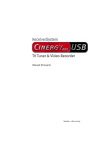
Lien public mis à jour
Le lien public vers votre chat a été mis à jour.